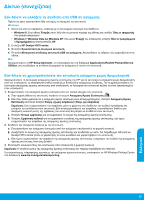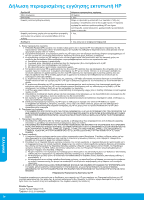HP Deskjet Ink Advantage 4510 Reference Guide - Page 28
Желі
 |
View all HP Deskjet Ink Advantage 4510 manuals
Add to My Manuals
Save this manual to your list of manuals |
Page 28 highlights
Желі www.hp.com/go/wirelessprinting www.hp.com/go/wirelessprinting HP Wireless 1 Wireless 2 3 4 SSID VPN VPN VPN www.hp.com/go/wpc-firewall. HP HP 28

28
Желі
Желі анықтамасы қажет пе?
www.hp.com/go/wirelessprinting
Веб-торабында табуға болады
www.hp.com/go/wirelessprinting
мекенжайындағы HP сымсыз басып
шығару орталығы сымсыз байланысты дайындауға, принтерді орнатуға немесе қайта конфигурациялауға
және желіге қатысты ақауларды жоюға көмектеседі.
Желіні орнату сәтсіз болса:
•
Принтерде сымсыз желі функциясы қосулы екенін растаңыз.
Принтердің басқару тақтасында
Wireless
(Сымсыз байланыс) түймесін басыңыз (
), егер онда
Сымсыз
байланыс өшірулі
көрсетілсе,
Қосу
түймесін түртіңіз.
•
Принтер желіге қосулы екенін растаңыз.
1.
Принтердің басқару тақтасында
Wireless
(Сымсыз байланыс) түймесін басыңыз (
).
2. Параметры
(Параметрлер) түймешігін басыңыз.
3. Распечатка отчетов
(Есептерды басып шығару) параметрін таңдаңыз, содан кейін
Сымсыз байланысты
тексеру есебі
түймесін басыңыз. Сымсыз желіні тексеру есебі автоматты түрде басып шығарылады.
4.
Желі бөліктері сынақтан сәтті өткендігін тексеру үшін есептің үстіңгі бөлігін қараңыз.
–
Жүргізілген барлық сынақтарға арналған
Диагностика нәтижелері
бөлімін қараңыз және принтер
сынақты сәтті өткенін тексеріңіз.
– Ағымдағы конфигурация
бөлімінде принтер қазіргі уақытта қосылған желі атауын (SSID) табыңыз.
Принтердің компьютермен бірдей желіге қосылғанын тексеріңіз.
Ескертпе:
Компьютеріңіз виртуалды жеке желіге (VPN) қосылған болса, орнатуды жалғастырмас бұрын
VPN желісін уақытша ажыратыңыз. Орнатуды аяқтағаннан кейін принтерге үй желісі арқылы кіру үшін VPN
желісін ажырату қажет.
•
Қауіпсіздік бағдарламасы желі арқылы байланысты блоктамағандығын тексеріңіз.
Брандмауэр сияқты қауіпсіздік бағдарламасы бағдарламалық құрал желі арқылы орнатылған кезде
компьютер мен принтер арасындағы байланысты блоктауы мүмкін. Принтер табылмаса, брандмауэрді
уақытша ажыратып, ақау жойылғандығын тексеріңіз. Қауіпсіздік бағдарламалық құралы туралы анықтама
мен кеңестер үшін мына мекенжайға өтіңіз:
www.hp.com/go/wpc-firewall
.
Принтерді орнатып болғаннан кейін:
•
Желіде принтерді бірнеше компьютермен ортақ пайдаланыңыз.
Принтер үй желісіне қосылған болса, принтерді осы желідегі басқа компьютерлермен ортақ пайдалана
аласыз. Әр қосымша компьютерге HP принтерінің бағдарламалық құралын орнатуыңыз қажет.
Бағдарламалық құралды орнату кезінде
Байланыс параметрлері
бөлімінен
Сымсыз байланыс
тармағын таңдап, экрандағы нұсқауларды орындаңыз.
Ескерту:
HP компаниясы ұсынған қуат сымымен ғана пайдаланыңыз.
Қазақша